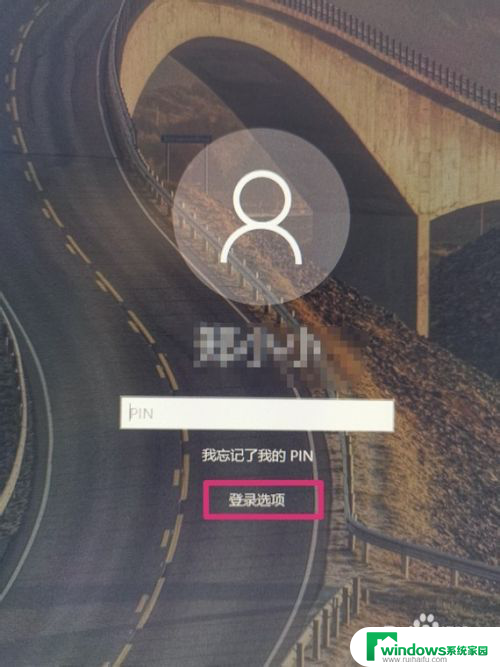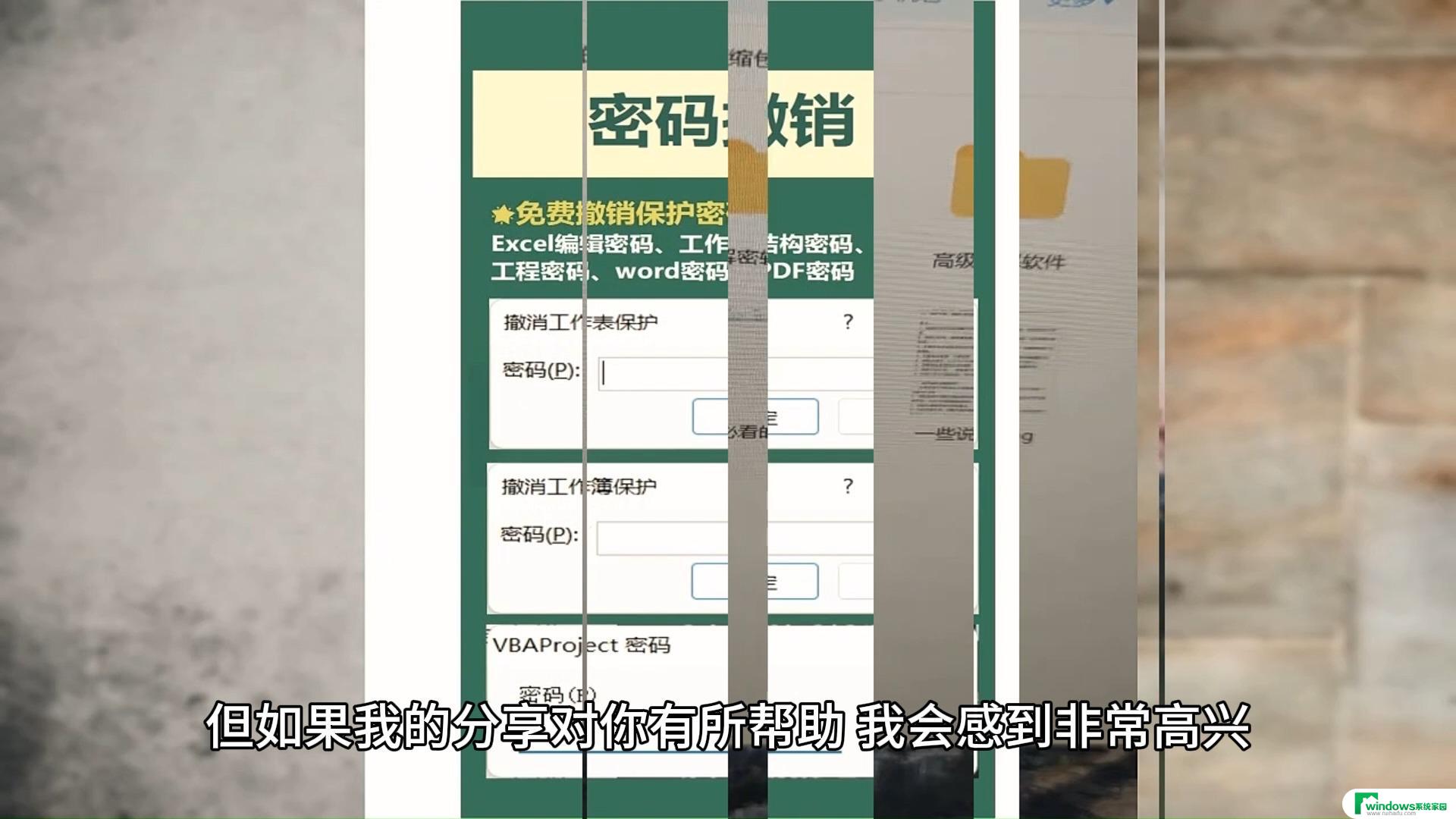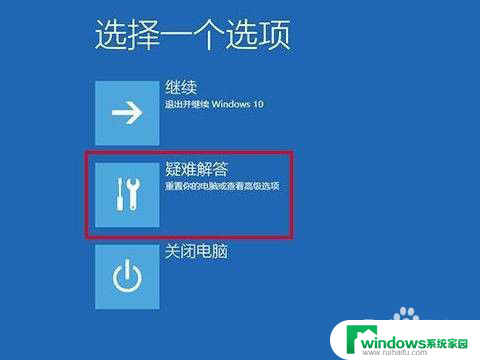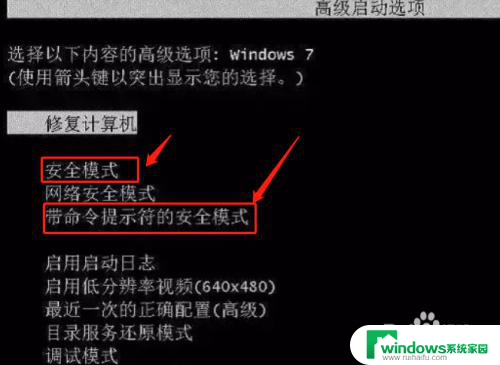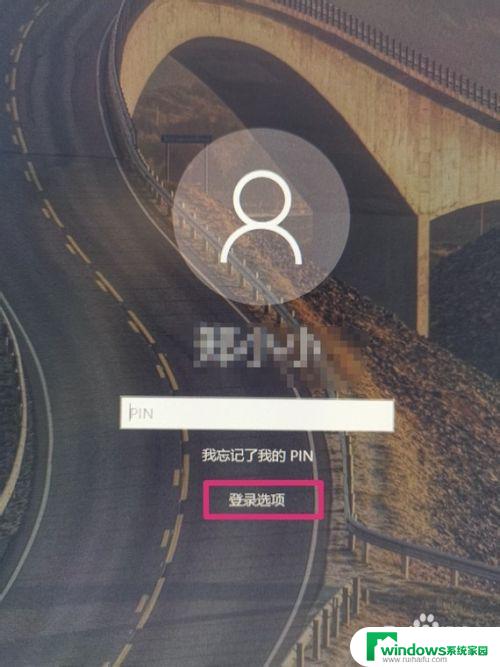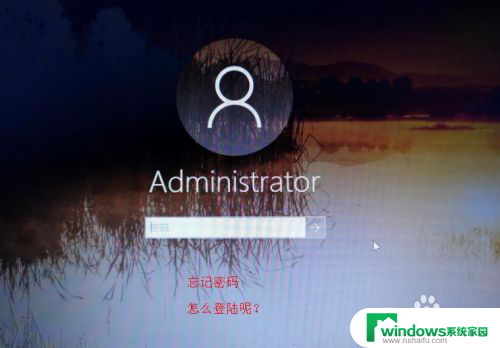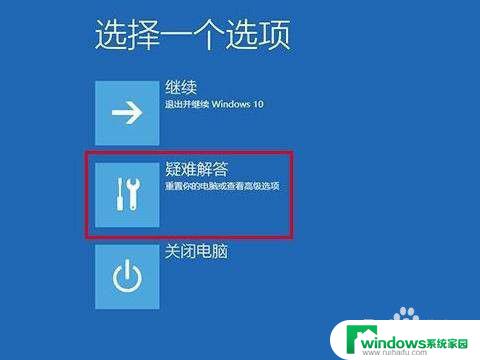电脑密码忘了怎么解开win10 win10忘记开机密码怎么办使用密码重置工具
电脑密码忘了怎么解开win10,在我们日常使用电脑的过程中,有时候会遇到忘记了登录密码的尴尬情况,尤其是在使用Windows 10操作系统时,忘记开机密码可能会让我们感到非常困扰。幸运的是我们并不需要因此感到绝望。有一些密码重置工具可以帮助我们解决这个问题。通过使用这些工具,我们可以轻松地重置Windows 10的开机密码,恢复对电脑的访问权限。下面将介绍一些简单而有效的方法,让我们不再为忘记密码而苦恼。
步骤如下:
1.
点击疑难解答
重启或开机,在Windows 启动前,按重启或电源按钮连续强制重启 3 次,即可进入选择选项页面,点击“疑难解答”。
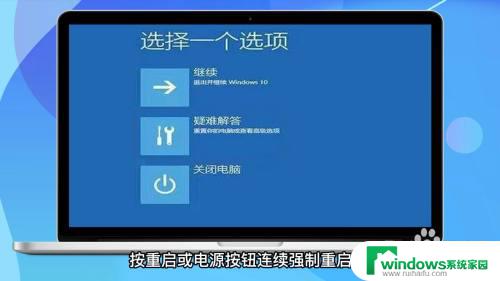
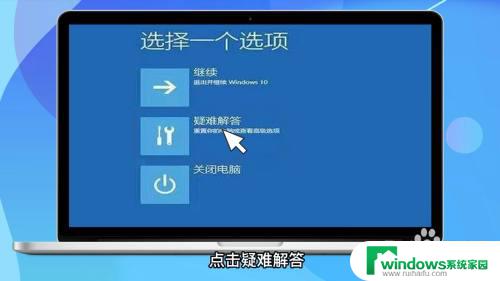
2.
进入高级选项
在页面中找到并点击“高级选项”,进入页面点击“启动设置”。
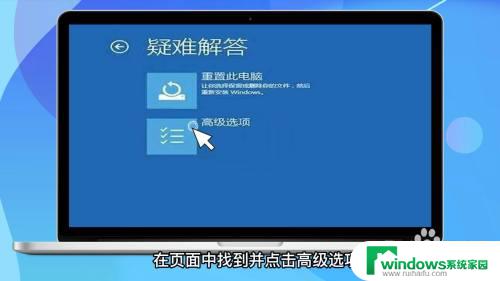
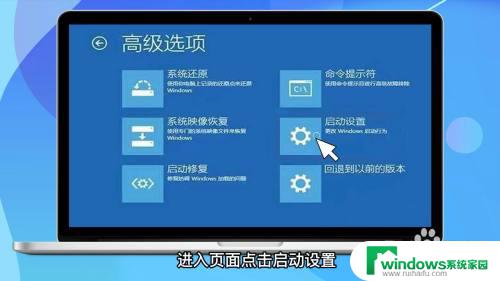
3.
启动安全模式
在启动设置页面中,点击“重启”。根据页面提示按6或者F6就可以启用带命令提示符的安全模式。
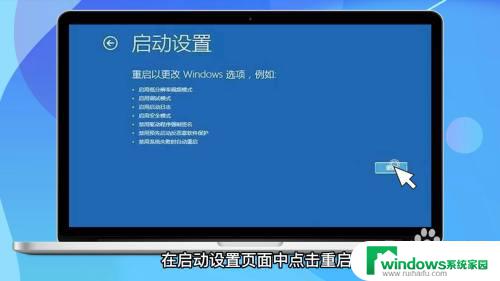
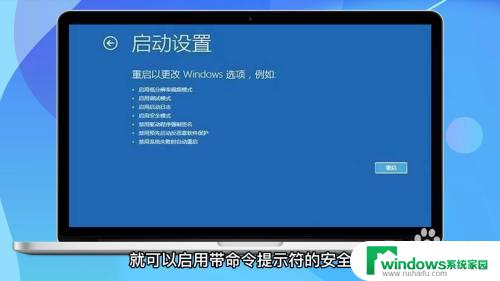
4.
重启电脑
出现安全模式,在页面中输入net user aaaadd并回车,继续输入并回车执行net localgroup administrators aaa add。重启电脑即可。



以上就是电脑密码忘了怎么解开win10的全部内容,如果您不懂得,可以根据小编的方法来操作,希望能够帮助到大家。